В результате высокого запаса прочности возможно увеличение нагрузки или уменьшение толщины стенок или применение другого материала.
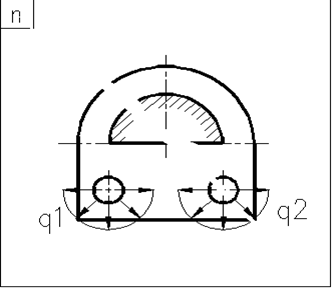
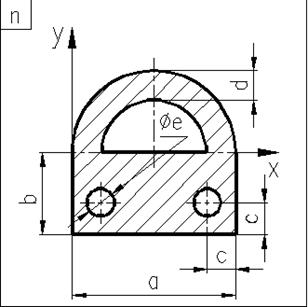
Рис. 1. Модель 2. Геометрические параметры и схема приложения сил и связей
Материал: сталь
углеродистая со свойствами ![]() и
и ![]() .
.
Табл 2.1. Параметры модели
|
Вариант |
Рис. |
a, м |
b, м |
c, м |
d, м |
e, м |
№ DOF |
q1, Н/м |
q2, Н/м |
DZ, м |
|
44 |
2п |
1,2 |
0,3 |
0,1 |
0,1 |
0,1 |
4п |
1500 |
1000 |
1 |
UM:File>Change Jobname… - в появившемся диалоговом окне вводим имя проекта – “L”. После выполнения данной операции все файлы созданные ANSYS, будут иметь указанное имя.
MM:Preferences … - в диалоговом окне выбирается тип анализа. В нашем случае это прочность (Structural). Данная операция позволяет исключить из всех последующих меню пункты, не относящиеся к выбранному типу анализа.
Выбираем двумерный элемент PLANE42 c 4 узлами для расчета на прочность:
MM:Preprocessor>Element Type>Add/Edit/Delete [Add…] – в левом списке выбираем Structural Solid, а в правом списке Quad 4node 42 и нажимаем [Ok]. Опции элемента оставляем по умолчанию и нажимаем [Close].
MM:Preprocessor>Material Models – в появившемся диалоговом окне в правом списке выбираем Structural>Linear>Elastic>Isotropic,вызвав двойным нажатием диалоговое окно в поле EX вводим 2e11 (Модуль Юнга), а в поле PRXY – 0.28 (Коэффициент Пуассона), а затем нажимаем [Ok].
MM:Preprocessor>Modeling>Create>Areas>Circle >Partial Annulus>– строим полуокружность А1 для этого вводим координаты центра полуокружности (Х=0,6 и У=0,3) далее вводим радиус большой окружности (Rad-1=0.6) и (Theta-1=0), далее вводим радиус меньшей окружности (Rad-2=0.5) и (Theta-2=180). А затем строим прямоугольник.
MM:Preprocessor>Modeling>Create>Areas>Rectangle>By Dimensions – строим1 прямоугольник A2. В диалоговом окне в полях вводим координаты диагонали прямоугольника A1 (X1=0, Y1=0, X2=1,2, Y2=0.3) и нажимаем [Apply]. Получаем (рис. 2, а.)
MM:Preprocessor>Modeling>Create>Areas>Circle> Solid circle – строим две окружности, в появившемся окне вводим центр и радиус окружности (WP X=0.1 WP Y=0.1 Radius=0.1) и для второй окружности (WP X=1.1 WP Y=0.1 Radius=0.1) и получаем (рис.2.б)
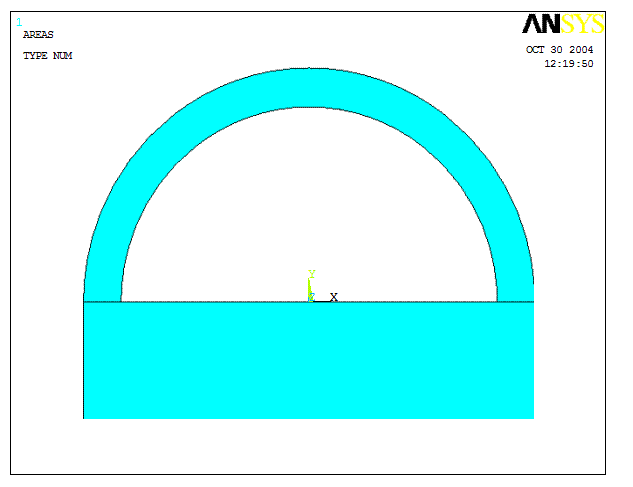
Рис. 2, а. Последовательность построения геометрической модели
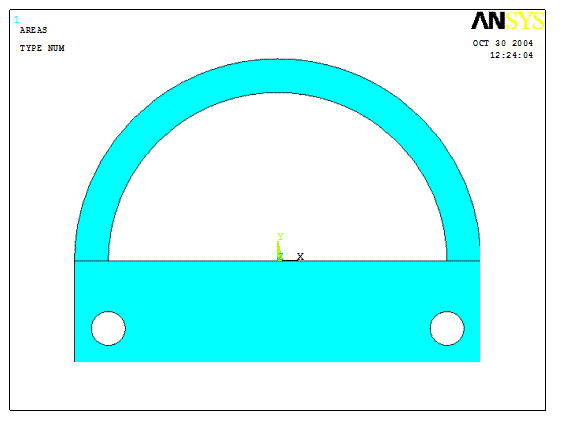
Рис. 2, б. Последовательность построения геометрической модели
Для этой операции воспользуемся диалоговым окном MeshTool, в котором находятся основные команды для создания сетки. Это окно вызывается по следующему пути:
MM:Preprocessor>Meshing>MeshTool.
Size Controls: Global [Set] – задаем глобальный размер ребра элементов. В диалоговом окне в поле SIZE введем 0.05 и нажмем [Ok].
[Mesh] [PickAll] – создание сетки конечных элементов для всех поверхностей.
После выполнения команды должна создаться модель, подобная представленной на
рис. 3.
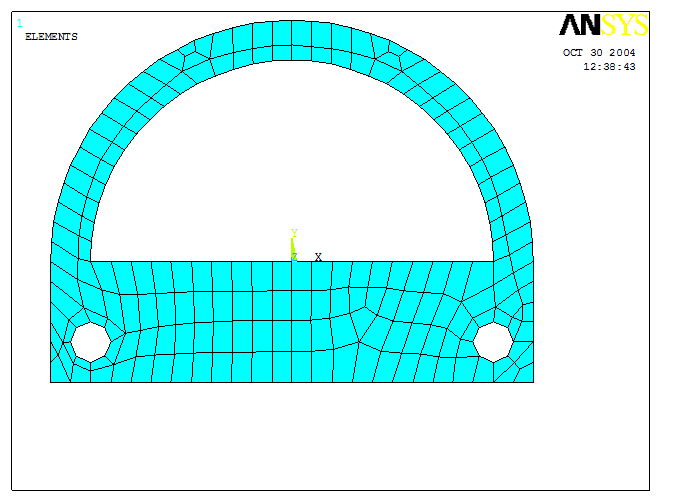
Рис. 3. Сетка конечных элементов
TB:[Save_DB] – сохранение текущих данных в файле с именем по умолчанию.
UM:File>Save As… - сохранение текущих данных в файле с другим именем для последующего использования построенной модели.
UM:File>Resume from… - открываем сохраненный под другим именем проект. Выбираем необходимый файл с расширением “.db” и нажимаем [Ok]. В нашем случае это “Mesh_L.db”.
UM:Plot>Areas – отображаем в графическом окне только поверхности.
MM:Solution>Define Loads>Apply>Structural>Pressure>On Lines – прикладываем нагрузку по линии. Для этого выделяем верхнюю линию модели и в появившемся диалоговом окне в поле VALUE введем 1500 и 1000 и нажмем [Ok].
Уважаемый посетитель!
Чтобы распечатать файл, скачайте его (в формате Word).
Ссылка на скачивание - внизу страницы.